修復 Apple Music 無法在 CarPlay 上運行的最佳技巧
“我們不能同時做兩件事”這句話最適用於駕駛。 開車時,不建議做其他事情,例如發短信或創建和接聽電話。 這些活動會使您的視線從道路上移開,這可能會導致意外情況。 這是發明和推出 CarPlay 的主要原因,目的是為人們駕駛時提供便利。
Apple CarPlay 就是其中一項服務。 它允許人們在進行這些活動的同時還可以聽音樂。 但是,有時 CarPlay 無法正常工作,這確實令人沮喪。 一個例子是關於“Apple Music 無法在 CarPlay 上運行”。 為了幫助您解決這個問題,我在這裡列出了最簡單的解決方案,可以幫助您在旅途中繼續播放 Apple Music。
內容指南 第 1 部分。 修復 Apple CarPlay 不工作的推薦解決方案第 2 部分。 如何在沒有互聯網的情況下在 CarPlay 上播放 Apple Music?部分3。 結論
第 1 部分。 修復 Apple CarPlay 不工作的推薦解決方案
Apple CarPlay 為 iOS 用戶帶來了一切便利。 由於它的設計具有很高的兼容性,只需您的 Apple ID,您現在就可以在車上做很多事情。 如前所述,只要您的 iOS 設備成功連接到 CarPlay,就可以播放流媒體音樂。 為此,您必須擁有所需的 USB 數據線,以便可以讀取和識別保存在手機上的文件。
開車時播放和聽音樂是釋放壓力或疲勞並讓您的駕駛過程更有趣、更不乏味的好方法。 但是,如果存在 Apple Music 無法在 CarPlay 上運行的問題,您將如何享受音樂? 這是擺脫這個問題的方法。 請參閱下面提供的最簡單的修復。
提示 1:盡可能使用原裝 Apple 數據線
Apple Music 無法在 CarPlay 上運行的問題的一個原因與您使用的 USB 數據線有關。 除了兼容性,您還應該考慮盡可能使用原裝電纜。 假貨有時會引起很多問題,導致設備連接不穩定。 這是您應該考慮的建議。
提示 2:重新啟動您的汽車和 iOS 設備
要刷新您的汽車和 iOS 設備的設置,您應該重新啟動它們。 對於 iOS 設備,如果您有 iPhone X 或 iPhone 11 至 14,只需同時按住音量按鈕和電源按鈕,等待屏幕上顯示關閉欄菜單。 滑動按鈕將其關閉。 按住電源按鈕,直到出現 Apple 標誌。 如果你有一個 iPhone SE、iPhone 8 或更早機型,您需要按住電源按鈕才能重新啟動 iPhone。
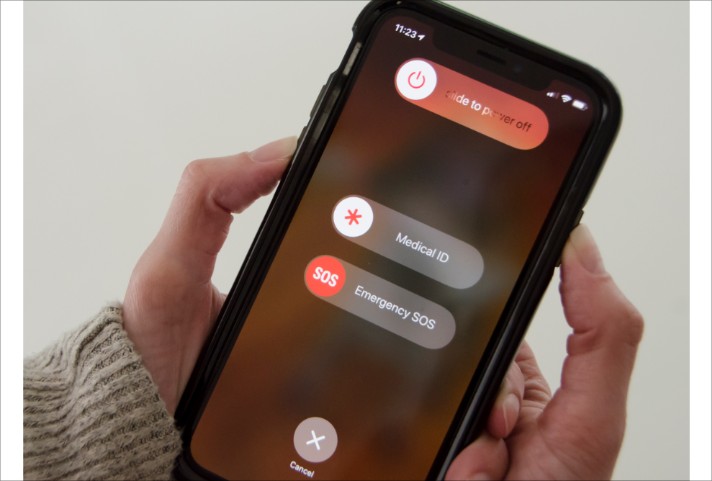
提示 3:檢查您是否已允許您的蜂窩數據播放 Apple Music
因為你在車裡,所以沒有 WIFI 或任何網絡設置,除了你的手機。 因此,請檢查您是否允許 Apple Music 使用您的蜂窩數據通過 Apple CarPlay 播放一些音樂。 請按照以下步驟修復 Apple Music 無法在 CarPlay 上運行的問題。
- 在您的手機上啟動“設置”應用程序,然後選擇“音樂”選項。
- 在其窗口上,切換“蜂窩數據”選項旁邊的按鈕,以使其能夠通過 CarPlay 訪問音樂。

技巧 4:即使設備已鎖定,也允許 Carplay 工作
當設備閒置幾分鐘後,屏幕會自動關閉或熄滅。 其他應用程序也可能停止工作,包括 CarPlay,這將導致“Apple Music 無法在 CarPlay 上工作”問題。 按照以下步驟解決此問題。
- 打開您的設備,然後轉到“設置”應用。
- 然後點擊常規選項並選擇 CarPlay。
- 選擇 CarPlay 後,將顯示可用的連接,您必須在其中選擇您的車輛。
- 最後,瀏覽窗口以查看“在鎖定時允許 CarPlay”選項。 接下來啟用此功能。

提示 5:更新 iPhone 的操作系統
由於過時的操作系統可能會導致多種問題,因此您也應該考慮更新您的操作系統。 通過這種方式,您可以防止您的設備出現故障和運行緩慢。 只需前往您的設置並單擊軟件更新選項。 如果出現下載和安裝按鈕,您就會知道您的操作系統是否已過時。 選擇此項以繼續。 現在最新版本的 iPhone 是 iOS的16.

第 2 部分。 如何在沒有互聯網的情況下在 CarPlay 上播放 Apple Music?
在 CarPlay 上播放 Apple Music 的常見方式是擁有現有的互聯網連接。 幸運的是,您還可以在離線時通過 CarPlay 車載播放 Apple Music。 如果你能解決這個問題,那麼你就可以永久避免“Apple Music 無法在 CarPlay 上工作”的問題。 為了使這成為可能,你必須 下載 Apple Music 曲目 成支持的音頻格式並將它們傳輸到 USB 閃存驅動器中。 完成後,將其插入汽車音響的 USB 端口。
要正式執行此操作,您必須使用專業的 Apple Music Converter。 我能建議的最好的是 AMusicSoft Apple 音樂轉換器。它可以透過 16 倍快的轉換速度快速將 Apple Music 轉換為可存取的格式。使用 AMusicSoft,您可以擁有 MP3 格式的檔案、FLAC、WAV、AAC、AC3 和 M4A。在這些格式中,MP3 通常是最常被存取的格式。但您也可以使用其餘可用的格式,只要您的汽車音響能夠識別它們即可。
如果您在使用 Apple Music 應用程序時遇到其他問題,例如阻止 Apple Music 打開、Apple Music 家庭共享不起作用, iTunes 播放列表消失等等,AMusicSoft Apple Music Converter 也可以修復它們!除此之外,轉換後的音樂曲目也具有最好的音質,與原始副本相比沒有任何差異。這些步驟也非常容易遵循,因此,您在執行這些步驟時肯定不會迷路。
- 啟動裝置上的瀏覽器,然後導航至 AMusicSoft 的官方網站並尋找 Apple Music Converter 標籤。找到後,點擊下載按鈕,完成後安裝。
- 之後,只需勾選要轉換的每個項目之前的框,即可上傳 Apple Music 歌曲。

- 然後選擇您最想要的輸出格式。 您甚至可以根據您的需要更改或修改輸出的設置。 還要選擇一個輸出文件夾。

- 完成上述每個步驟後,單擊轉換按鈕並開始該過程。

部分3。 結論
如果您想解決 Apple Music 無法在 CarPlay 上運行的問題,您應該先使用上面分享的指南。這些解決方案是最可靠的解決方案,可以在最快的時間內解決問題。其中,最好的一種是透過 AMusicSoft Apple Music Converter。該工具非常適合保存您喜愛的 Apple Music 曲目的永久副本。
人們也讀
Robert Fabry 是一位熱心的部落客,也是一位熱衷於科技的愛好者,也許他可以透過分享一些技巧來感染你。他也對音樂充滿熱情,並為 AMusicSoft 撰寫過這些主題的文章。